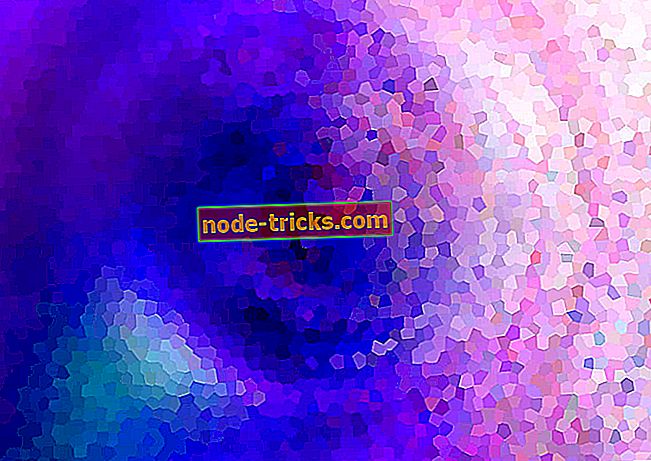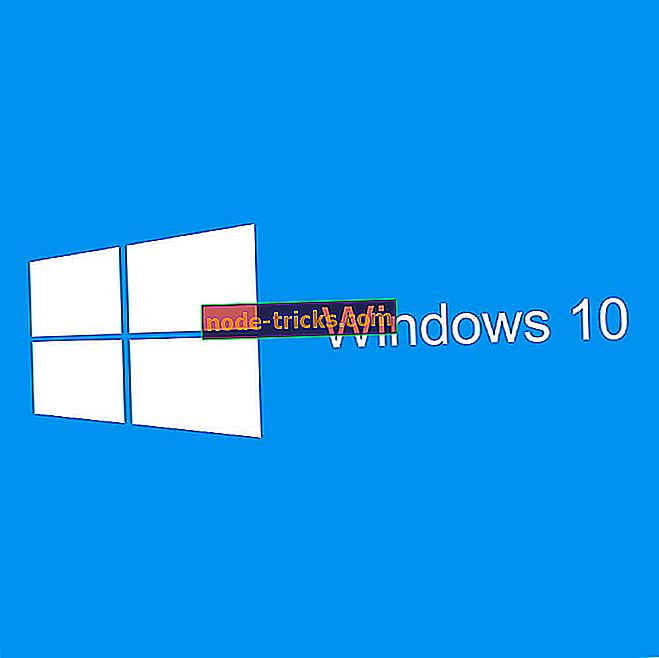Teljes javítás: Játékok összeomlik a Windows 10, 8,1, 7 rendszerben
A Windows platformon több millió játékos van, és mivel a legtöbb Windows 7 és Windows 8 felhasználó frissítette a Windows 10 rendszert, biztosan azt mondhatjuk, hogy a Windows 10 jelenleg a legnépszerűbb játékrendszer. A népszerűsége ellenére úgy tűnik, hogy a játékok összeomlanak a Windows 10 rendszeren, így nézzük meg, hogy tudjuk-e ezt valahogy megoldani.
Mi a teendő, ha a játék összeomlik a Windows 10 rendszerben
Sok felhasználó élvezi a videojátékok lejátszását a PC-n, de néhány felhasználó arról számolt be, hogy a játékok összeomlanak a Windows 10 rendszerben. Ez bosszantó probléma, és a játékokról és összeomlikról beszélve a felhasználók a következő problémákat jelentették:
- Játékok összeomlik az asztalra - Ha ez a hiba, akkor a probléma lehet a játék konfigurációja. Próbálja meg módosítani a játék beállításait, és ellenőrizze, hogy ez megoldja-e a problémát.
- Minden játék összeomlik - Egyes felhasználók arról számoltak be, hogy az összes játék összeomlik a Windows 10 PC-n. Ez nagy probléma lehet, de a megoldásaink egyikével megoldható.
- Steam játékok összeomlik a Windows 10-ben - Szinte minden játékos használja a Steam-et, de több felhasználó arról számolt be, hogy a Steam játékok összeomlik a számítógépükön. A probléma megoldásához győződjön meg róla, hogy ellenőrizi a Steam játékai gyorsítótárát.
- Régi játékok összeomlik a Windows 10-ben - A felhasználók szerint úgy tűnik, hogy régebbi játékok összeomlanak a Windows 10 rendszerben. Ha ugyanaz a probléma, akkor lehet, hogy a játékokat kompatibilitási módban futtatja.
- Windows 10 összeomlás játék közben - Ha problémája van, a probléma a megjelenítő illesztőprogramjaihoz kapcsolódik. Egyszerűen telepítse újra vagy frissítse illesztőprogramjait, és ellenőrizze, hogy ez megoldja-e a problémát.
- Játékok összeomlik a Windows 10-ben véletlenszerűen - Ha a játékok véletlenszerűen összeomlanak a Windows 10 rendszeren, akkor a probléma lehet a túlhajtás beállításai. A probléma megoldásához távolítsa el a overclock beállításokat, és ellenőrizze, hogy ez megoldja-e a problémát.
- Játékok összeomlik az indításkor - Számos felhasználó arról számolt be, hogy nem tud játszani, mert az indításkor folyamatosan összeomlik. A probléma megoldásához meg kell vizsgálnia és eltávolítania minden olyan harmadik féltől származó alkalmazást, amely zavarhatja a játékokat.
1. megoldás - Frissítse a megjelenítő illesztőprogramjait
Attól függően, hogy milyen grafikus kártyát használ, mindig jó, ha az illesztőprogramokat frissíti. Ehhez meg kell találnia a grafikus kártya modelljét, és a legújabb illesztőprogramokhoz látogasson el a gyártó weboldalára. Ha Windows 10 illesztőprogramok állnak rendelkezésre, győződjön meg róla, hogy letölti őket, de ha a gyártó nem bocsátotta ki a Windows 10 illesztőprogramokat, akkor csak letöltheti a legújabb Windows 8 illesztőprogramokat, és használhatja azokat.
Minden illesztőprogramot frissíteni kell, de manuálisan nagyon bosszantó, ezért javasoljuk, hogy töltse le a TweakBit illesztőprogram frissítőt (100% biztonságos és tesztelt minket), hogy ezt automatikusan elvégezzük.
2. megoldás - Ellenőrizze a víruskereső programot
Ha a játékok összeomlik a Windows 10 PC-n, a probléma a víruskeresővel kapcsolatos. Egyes vírusvédelmi eszközök zavarhatják a játékokat, és ez a hiba előfordulhat. A problémát azonban egyszerűen a víruskereső konfigurációjának ellenőrzésével tudja megoldani.
Először keresse meg a Gaming Mode funkciót, és engedélyezze azt. Számos vírusvédelmi alkalmazás rendelkezik ezzel a funkcióval, és használatával biztosíthatja, hogy a víruskereső semmilyen módon ne zavarja a játékokat. Ha ez nem működik, próbálja meg hozzáadni a játék könyvtárát az antivírusok kizárási listájához, és ellenőrizze, hogy ez segít-e.
Ha a probléma továbbra is fennáll, érdemes megfontolni a víruskereső ideiglenes javítását. Az utóbbi esetben előfordulhat, hogy el kell távolítania a víruskereső programot, és ellenőriznie kell, hogy ez megoldja-e a problémát. Sok felhasználó jelentette az AVG víruskeresővel kapcsolatos problémákat, de más vírusvédelmi eszközök is okozhatják ezt a problémát.
Néha egy másik víruskereső szoftverre való átállás javíthatja a problémát, és ha új víruskeresőt keres, érdemes ellenőrizni a Bitdefender, a BullGuard vagy a Panda Antivirus . Mindezek az eszközök nagyszerű biztonsági funkciókat kínálnak, és mindegyik támogatja a Gaming módot, így azok semmilyen módon nem zavarják a játékokat.
3. megoldás - Frissítse a Windows 10-et
Ha ez egy Windows 10 probléma, mindig jó, ha naprakészen tartja a Windows 10-et. Ez nagy problémának tűnik, így a Microsoft valószínűleg a következő Windows 10-frissítéssel fogja megoldani ezt a problémát. Ha az illesztőprogramokat frissítik, valamint a Windows 10-et, a legtöbb esetben ez elegendő a játék összeomlásához. Ha a probléma továbbra is fennáll, akkor valószínűleg a legújabb Windows 10 frissítéssel kerül rögzítésre.
4. megoldás - Játékok futtatása ablak módban
Ahogy valószínűleg tudja, a legtöbb játékot ablakos vagy teljes képernyős módban lehet futtatni, és ha a Windows 10-es játékok esetén összeomlik, akkor nem árt arra, hogy ablakos üzemmódban futtassa őket.
Ehhez el kell mennie a játék videobeállításaihoz, és meg kell találnia azt a lehetőséget, hogy az ablak üzemmódban fusson. Sok játék olyan alkalmazással rendelkezik, amely lehetővé teszi, hogy a játék futtatása előtt beállítsa a megjelenítési beállításokat, így meg is próbálhatja őket használni, ha nem tudja elindítani a játékot.
5. megoldás - Ellenőrizze a hardvert
Számos felhasználó arról számolt be, hogy a játék összeomlik a számítógépén, és néha ezt a problémát a hardver okozhatja. A felhasználók szerint a hibás memóriamodul okozhatja a probléma megjelenését, ezért ellenőrizze a memóriát.
A legegyszerűbb módja annak, hogy az összes memóriakártyát eltávolítsa a számítógépről, és ellenőrizze, hogy a probléma fennáll-e. Ha részletes ellenőrzést szeretne végrehajtani, érdemes használni a MemTest86 + -t. Egyszerűen töltse le ezt az eszközt, hozzon létre egy indítható meghajtót, és indítsa el a számítógépet. Most futtassa a vizsgálatot egy órára, hogy megvizsgálhassa a RAM-ot.
Ne feledje, hogy minden memóriát egy órára kell egyenként beolvasnia MemTest86 + -val, hogy megtalálja a hibás modult, így ez a módszer egy ideig is eltarthat. Miután megtalálta a hibás modult, távolítsa el, vagy cserélje ki, és a problémát meg kell oldani.
6. megoldás - Ellenőrizze a Windows Defender beállításait
A Windows Defender beépített biztonsági megoldás a Windows 10 rendszerben, és ha nincs harmadik féltől származó víruskereső telepítve, a Windows Defender víruskereső szoftverként fog működni. Bár a Windows Defender a biztonság szempontjából szilárd alkalmazás, néha zavarhatja a játékokat.
Ha a játékok a Windows 10 rendszerben összeomlanak, érdemes megpróbálni hozzáadni egy játékkönyvtárat a Windows Defender kizárási listájához az alábbiak szerint:
- Nyissa meg a Beállítások alkalmazást . Ezt gyorsan megteheti a Windows gomb + I megnyomásával. Amikor a Beállítások alkalmazás megnyílik, keresse meg az Frissítés és biztonság részt.

- A bal oldali ablaktáblában válassza a Windows Defender lehetőséget. A jobb oldali ablaktáblában válassza a Windows Defender biztonsági központ megnyitása lehetőséget.
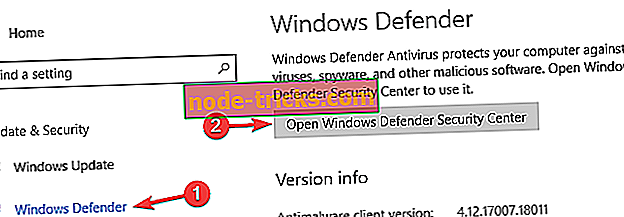
- Navigáljon a Vírus és fenyegetés védelemhez .
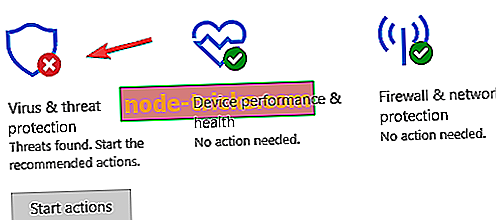
- Most keresse meg a Vírus-és fenyegetésvédelmi beállításokat .
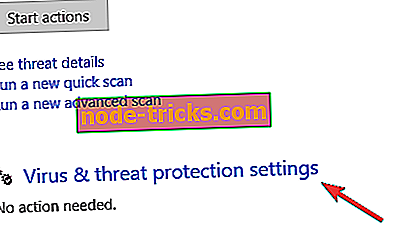
- Kattintson a Kizárások hozzáadása vagy eltávolítása lehetőségre .
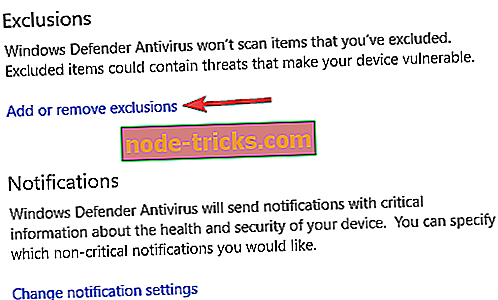
- Kattintson a Kizárás hozzáadása elemre, válassza a Mappa lehetőséget, és válassza ki a játék könyvtárát.
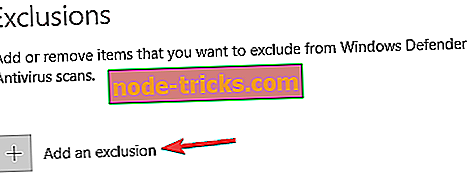
Most ellenőrizze, hogy a probléma megoldódott. Ha a probléma továbbra is fennáll, érdemes megfontolni a Windows Defender letiltását. Ehhez kövesse az alábbi lépéseket:
- Kövesse a fenti 1-4 lépéseket .
- Most keresse meg a valós idejű védelem opciót, és kapcsolja ki azt.
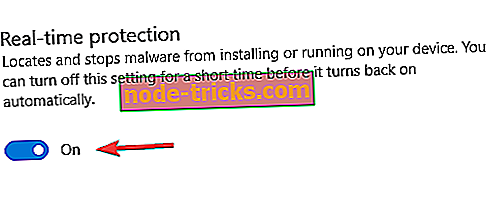
- Választható: Akkor is letilthatja az ezen az oldalon más beállításokat is.
Ezt követően a Windows Defender letiltásra kerül, és a problémát meg kell oldani. Ne feledje, hogy a Windows Defender letiltása a rendszer sérülékeny marad, ezért érdemes új vírusvédelmi megoldást vagy nagy megbízhatóságú VPN-t kérni.
Jelenleg a legjobb víruskereső programok a Bitdefender, a BullGuard és a Panda Antivirus, amint azt korábban említettük. A Cyberghost VPN az egyik vezető a VPN piacon, és ajánlást ad a jó teljesítményért.
7. megoldás - Távolítsa el a túlhajtás beállításait, vagy zárja le a grafikus kártyáját
Sok felhasználó hajlamos arra, hogy a játékokban jobb teljesítményt érjen el a hardverükön. Néha azonban a rendszer instabillá válhat a túlhajtás miatt. Ha a számítógépen lezuhan a játék, ami túlhajtással kapcsolatos, ezért ha nemrégiben túlzárta a rendszert, győződjön meg róla, hogy eltávolítja a túlhajtás beállításait.
Számos felhasználó arról számolt be, hogy a problémát egyszerűen a GPU-juk aláhúzásával rögzítették. Szerintük az EVGA Precision X16-ot használták a GPU és a teljesítménycél csökkentésére. Emellett csökkentették a GPU temp-célpontját és engedélyezték a Kboost-ot.
Ne feledje, hogy a túlhajtás és az aláfutás potenciálisan veszélyes lehet, és a rendszer instabilitásához vezethet. A legrosszabb esetben a hardver megrongálódhat, ha nem vagy óvatos, így Ön saját felelősségére túlmelegedett, és alulelosztja a hardvert.
8. megoldás - Ellenőrizze a harmadik féltől származó alkalmazásokat
Előfordulhat, hogy a játékok a Windows 10 rendszerben harmadik féltől származó alkalmazások miatt összeomlanak. A felhasználók szerint a problémát a FRAPS okozta, de eltávolítása után a probléma teljesen megoldódott. Úgy tűnik, hogy a DirectX-et használó alkalmazások megjelenhetik a problémát, ezért győződjön meg róla, hogy eltávolítja azokat.
Az alkalmazás eltávolítására többféleképpen lehetséges, és a legjobb módja az eltávolító szoftver használata. Az eltávolító szoftver eltávolítja az eltávolítani kívánt alkalmazáshoz kapcsolódó összes fájlt és bejegyzést.
Ha eltávolítószoftvert keres, érdemes megpróbálni az IOBit Uninstaller (ingyenes), a Revo Uninstaller vagy az Ashampoo Uninstaller . Mindezek az alkalmazások egyszerűen használhatók, és bármilyen problémát nélkülözniük kell a PC-ről. A problémás alkalmazás eltávolítása után a problémát teljesen meg kell oldani.
Emellett meg kell említenünk a Steam platformot is, mert ez a PC-n a legnagyobb játékplatform, így ha bármilyen problémája van konkrétan a Steam játékokkal kapcsolatban, próbáld meg megtalálni a cikkünkben a Steam játékokkal kapcsolatos problémákat a Windows 10-ben. ha Windows 10-es problémája van, ami nem kapcsolódik a játékhoz, akkor a Windows 10 javítás részében keresheti a megoldást.
Ez minden, ha bármilyen észrevétele vagy javaslata van, csak hagyja a gondolatait az alábbi megjegyzések részben.


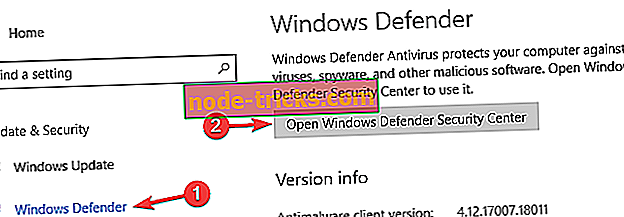
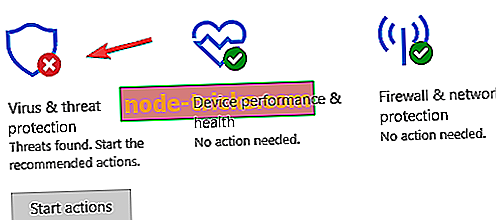
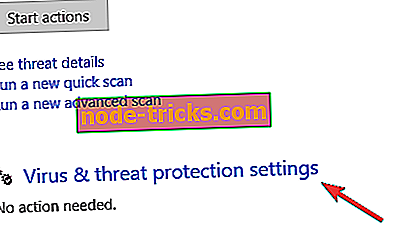
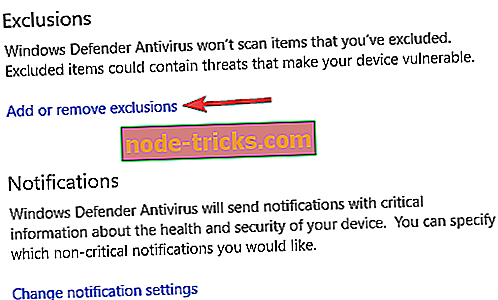
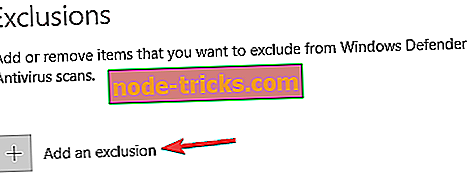
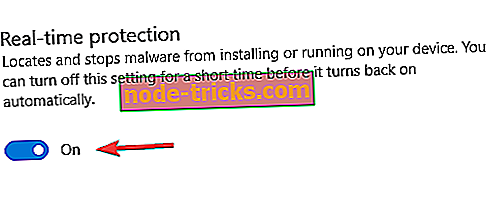



![6 legjobb VPN szoftver StarCraft, StarCraft II számára [2018 útmutató]](https://node-tricks.com/img/vpn/351/6-best-vpn-software-6.png)